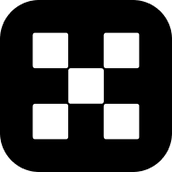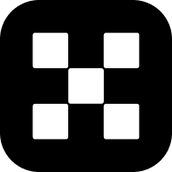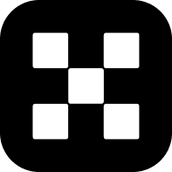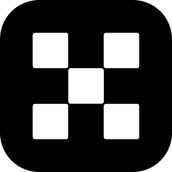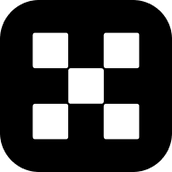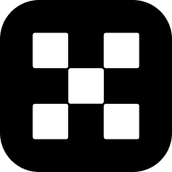工作的时候我们经常会遇到需要将Word文档转换为pdf文件的情况,但是有不少小伙伴还不知道怎么转换,所以小编今天就给大家带来了这个Best Word to PDF Converter,可以帮助您快速的将Word格式的文档转换为pdf文件格式,还能设置PDF处理选项、预览并打印!
软件特色
输出前修改文件
Best Word to PDF Converter是一个简单的应用程序,可将Word文档快速有效地转换为PDF,同时还具有多个智能工具,可实现个性化且令人愉悦的过程。
如果您有一个Word文档,其中包含不需要的部分,或者您只想在将其导出为PDF之前将其缩小一点,则“修改”选项卡将提供必要的工具。在“操作”下,您可以找到默认情况下设置为水印的组合菜单。在这里,您可以找到几个可能影响PDF外观的编辑选项。例如,在需要保护文件的情况下,您可以添加水印,签名甚至保护密码。
此外,出于美学原因,您可以旋转页面,裁剪页面,提取特定页面或永久删除它们。此外,您可以直接在应用程序内设计自己的水印。
设置PDF处理选项
要更改输出路径和前缀,请移至“首选项”,然后选择所需的位置和名称。另外,如果需要更改预览适合模式和页面单位,请访问下拉菜单并进行设置。
此外,该应用程序支持五种主要语言,可以在不重新启动应用程序的情况下循环使用它们。精通其中一种语言的用户可以使用此功能。
预览并打印
Best Word to PDF Converter使您可以预览PDF文件并将其直接发送到打印机。装入文档后,将解锁四个简单的打印设置。选择份数,大小和比例,然后单击“打印”。
Best Word to PDF Converter是一种简洁的工具,可让您将所有Word文件转换为更专业,更适用的格式。其直观的界面和简单的逐步操作为即使是最没有经验的用户也提供了直接的转换。
软件功能
将Doc / DocX转换为PDF:进行转换时,无需在PC上安装MS Office或Adobe Reader。
将RTF格式转换为PDF:即使未安装MS Office,您也可以在基于Windows的PC上自由创建RTF文档。之后,您可以将RTF转换为PDF。因此,使用Best Word to PDF Converter,您可以设计自己的PDF文件!
将文本转换为PDF:只需打开记事本,键入文本并保存文件即可。之后,您可以将该TXT转换为PDF。
选择页面:您可以选择要转换的页面。
修改转换的PDF:添加水印,提取或删除页面,密码保护,设置权限。
使用方法
您可以将所有页面或选定的页面从Word(Doc / DocX)格式转换为PDF文件。
在计算机上安装Best Word to PDF Converter软件。 运行。
将输入文件拖放到程序窗口。 或单击“添加文件...”按钮。
如果要处理所有页面,请选择“处理所有页面”选项。 如果要处理特定页面,请选择第二个选项,然后输入页面范围。
例如:1、2、6-8。
准备就绪后,单击“转换”按钮以开始该过程。 转换后,程序将自动打开输出文件夹。
软件测评
支持Doc / DocX转换为PDF
无需安装MS Office或Adobe Reader
支持TXT转换为PDF,还能给PDF添加水印
以上就是Best Word to PDF Converter(文件格式转换工具)的全部内容了,快快收藏php爱好者下载更多软件和游戏吧!